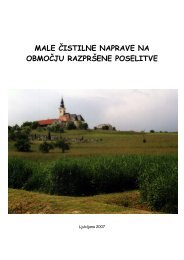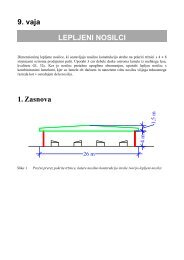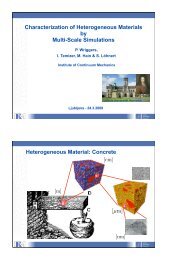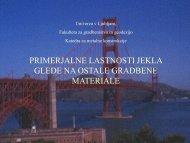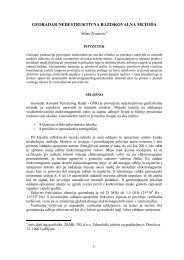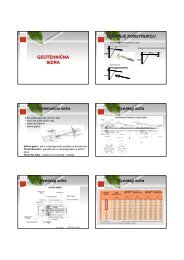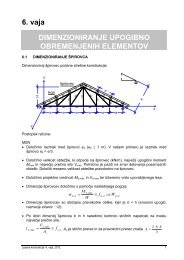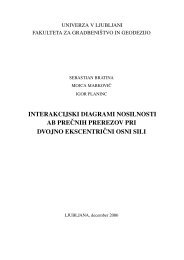Vaje iz prostorskih analiz v GIS orodju ArcGIS, UL, FGG, Ljubljana
Vaje iz prostorskih analiz v GIS orodju ArcGIS, UL, FGG, Ljubljana
Vaje iz prostorskih analiz v GIS orodju ArcGIS, UL, FGG, Ljubljana
You also want an ePaper? Increase the reach of your titles
YUMPU automatically turns print PDFs into web optimized ePapers that Google loves.
Bobnar, Drobne in Šumrada: Priročnik za vaje <strong>iz</strong> <strong>prostorskih</strong> anal<strong>iz</strong> v <strong>GIS</strong> <strong>orodju</strong> Arc<strong>GIS</strong><br />
10.9.1 Nastavitev merila vrednotenja<br />
Merilo vrednotenja je razpon vrednosti, ki določa, kakšna je primernost območij (celic).<br />
Nastavite lahko poljubno merilo, da so le v poljih From, To in By naravna števila. Merilo ne<br />
dopušča nastaviti vrednosti za primernost zunaj razpona merila vrednotenja.<br />
Če ste vhodne rastre ţe predhodno klasificirali, morate paziti, da vsem slojem določite enako<br />
merilo, saj naknadno spreminjanje povzroči kar nekaj dela; spremeniti morate razrede. Zato<br />
običajno najprej nastavite merilo. Privzete vrednosti so od 1 do 9.<br />
Pri Evaluation scale si oglejte moţnosti <strong>iz</strong> spustnega seznama.<br />
V vnosnem polju From vpišite 0.<br />
V vnosnem polju To vpišite 20.<br />
V vnosnem polju By vpišite 5.<br />
Še enkrat si poglejte moţnosti <strong>iz</strong>bire v spustnem seznamu Evaluation scale. Dodala se je<br />
moţnost 0 to 20 by 5.<br />
Ponovno <strong>iz</strong>berite ocenjevalno merilo 1 to 9 by 1.<br />
10.9.2 Dodajanje vhodnih rastrov v tabelo orodja Weighted Overlay in upravljanje z<br />
njimi<br />
Raster dodate v tabelo orodja Weighted overlay s klikom na gumb Add raster row. Odpre se<br />
pogovorno okno Add Weighted Overlay Layer, v katerem poiščete rastre ali <strong>iz</strong>berete<br />
podatkovne sloje. Izbrati morate tudi stolpec z atributi <strong>iz</strong>branega rastra, ki se bo uporabil.<br />
Kliknite na gumb Add raster row .<br />
Odpre se pogovorno okno Add Weighted Overlay Layer. Orodje prikaţe le rastre s celimi<br />
pozitivnimi vrednostmi. Če vpišete pot do rastra z realnimi števili, bo orodje javilo napako,<br />
rastra pa ne bo sprejelo.<br />
Za vhodni raster <strong>iz</strong>berite raster prst.<br />
Pri Input field <strong>iz</strong>berite stolpec Pket.<br />
Kliknite OK.<br />
Kot vidite, je moţna uporaba stolpcev s tekstovnimi vrednostmi, čeprav je bolj primerno, da<br />
tekstovne vrednosti reklasificirate v razrede primernosti.<br />
Zapis v vrstici lahko poljubno zapirate in odpirate.<br />
Kliknite na gumb Hide rows<br />
levo od imena rastra.<br />
Kliknite na gumb Show rows levo od imena rastra.<br />
153